wps怎么去水印 电脑wps水印设置在哪里
经验直达:
- 电脑wps水印设置在哪里
- wps怎么去水印
- wps水印设置在哪里
一、电脑wps水印设置在哪里
- 首先点击一下菜单栏的“插入”;
【wps怎么去水印 电脑wps水印设置在哪里】
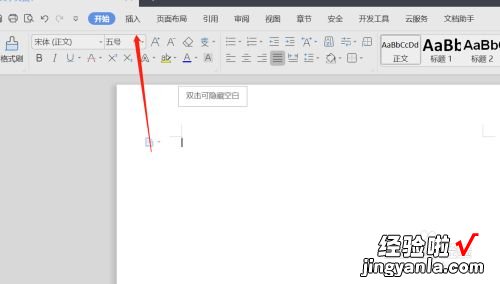
请点击输入图片描述
- 点击下方子菜单“水印”;
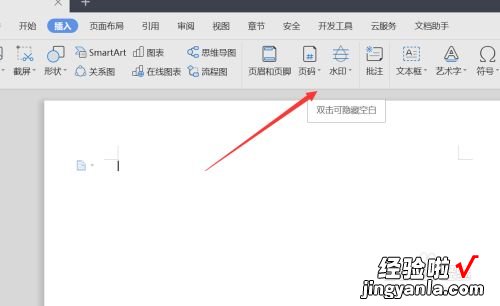
请点击输入图片描述
- 点击水印后展开,会看到一些水印模板,我们点击一个 , 文档上面就会显示水印,也可以自定义;
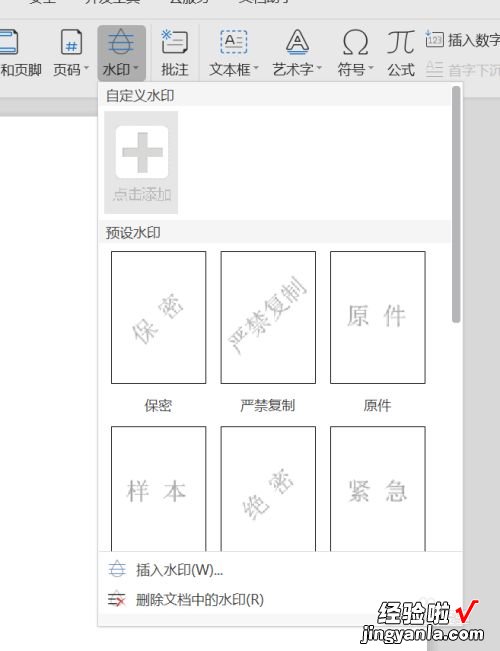
请点击输入图片描述

请点击输入图片描述
- 点击“自定义水印”;
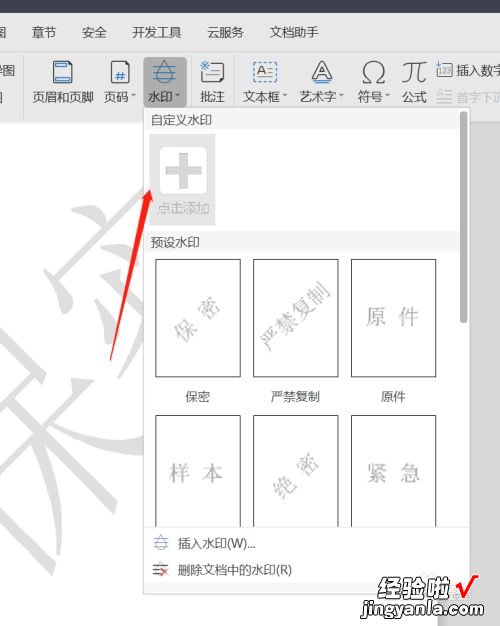
请点击输入图片描述
- 跳出设置弹窗,我们可以设置图片水印和文字水印,比如文字水印前面打勾,我们在内容处输入要插入的水印文字 , 设置文字大小版式;
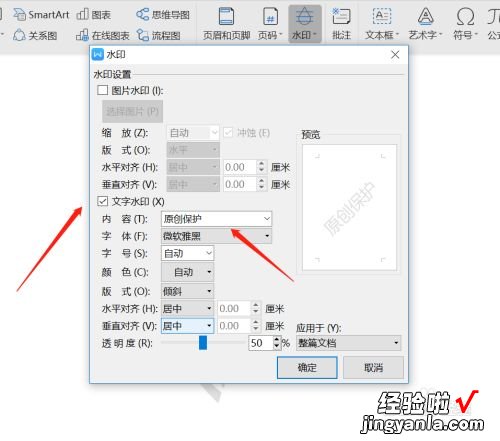
请点击输入图片描述
- 点击确定后使用该模板水印 , 我们的文档就设置好了水印 。

请点击输入图片描述
二、wps怎么去水印
wps怎么去水?。?/b>这题我会 , wps可以通过点击布局、点击插入和点击页眉三种方法去除水印,以下是为您提供的步骤说明,希望对您的工作和学习有所帮助~

点击布局删除
1、进入到wps文档界面后点击上方的页面布局的选项卡 。
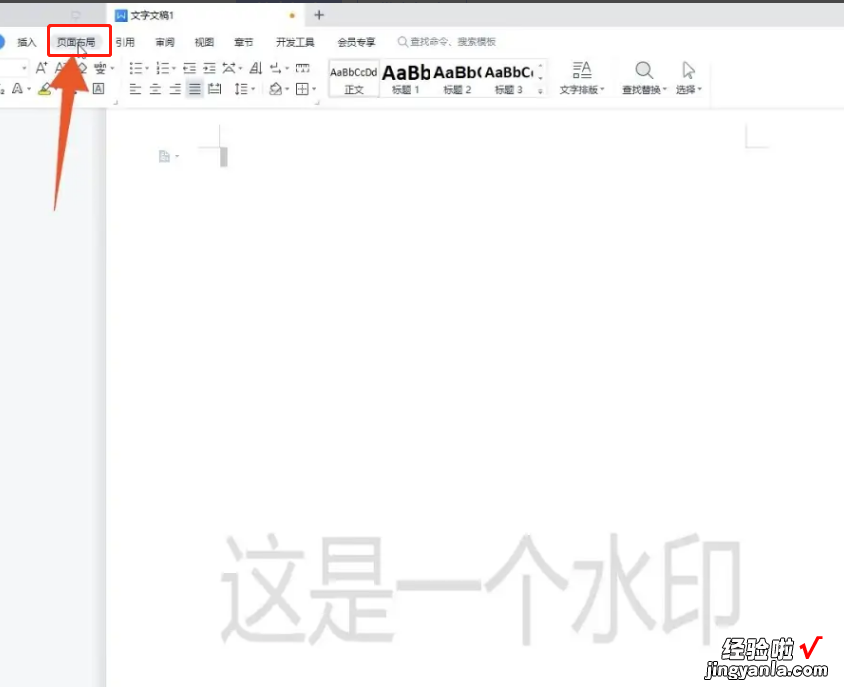
2、点击里面的背景的下拉菜单,再选择并点击最后一个水印选项 。
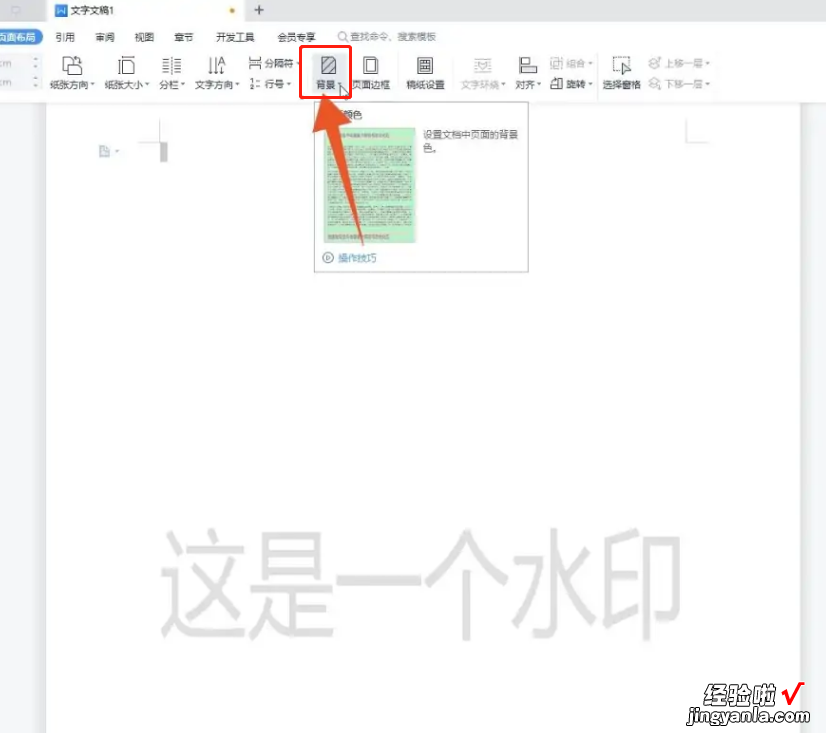
3、点击子菜单里面的删除文档中的水印的选项就可以了 。
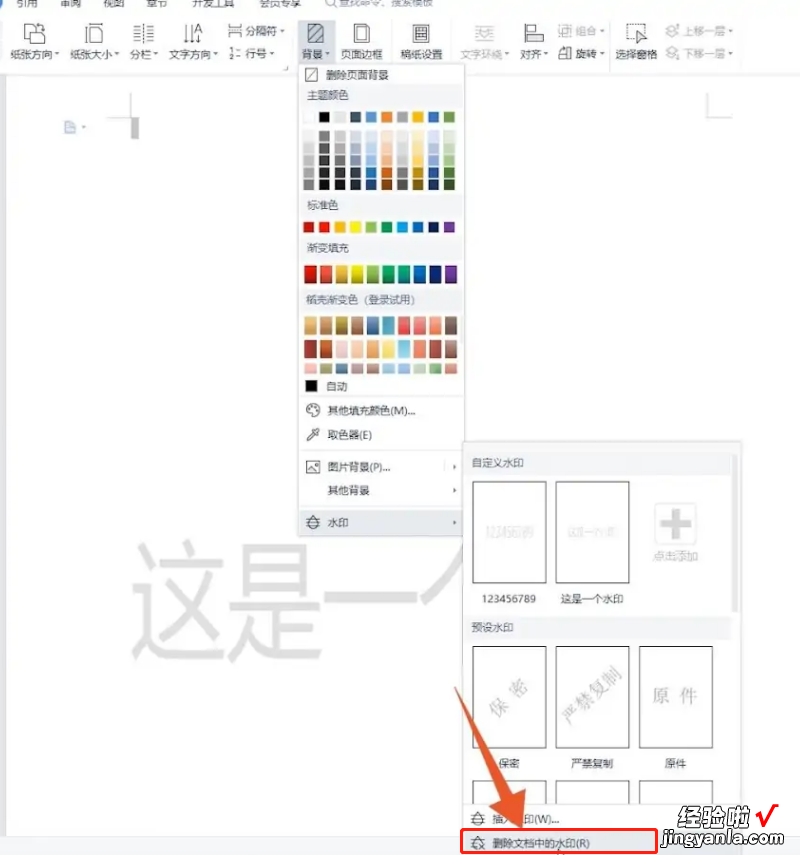
点击插入删除
1、进入到wps文档界面后点击上方各个功能选项卡里面的插入 。
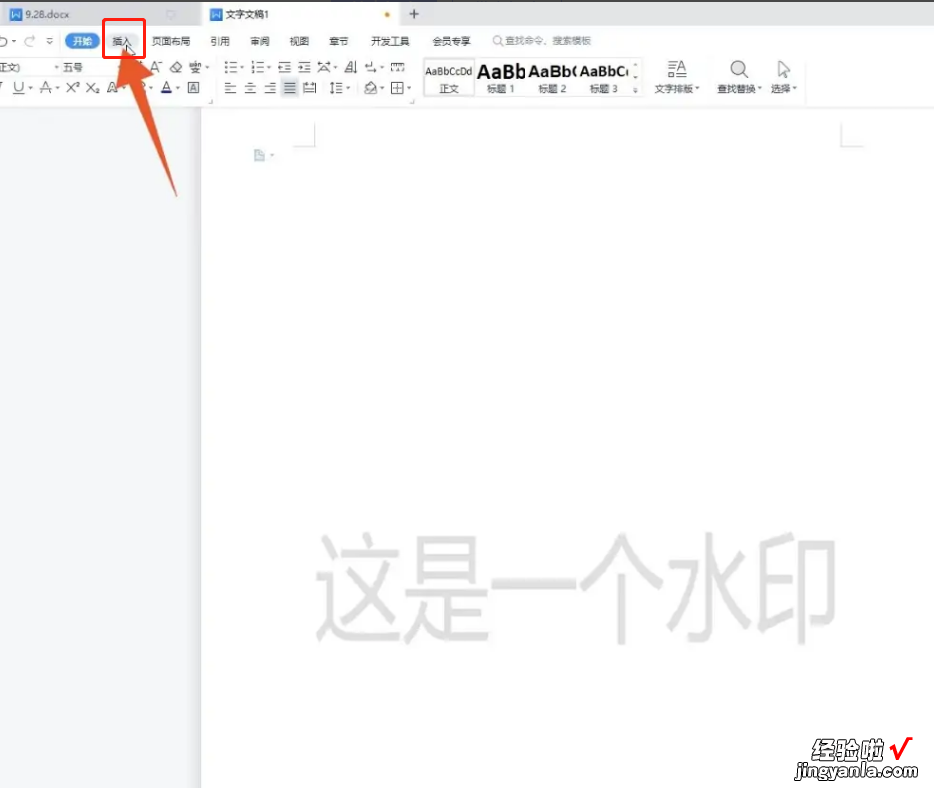
2、再找到并点击插入选项卡下面的水印的选项 。
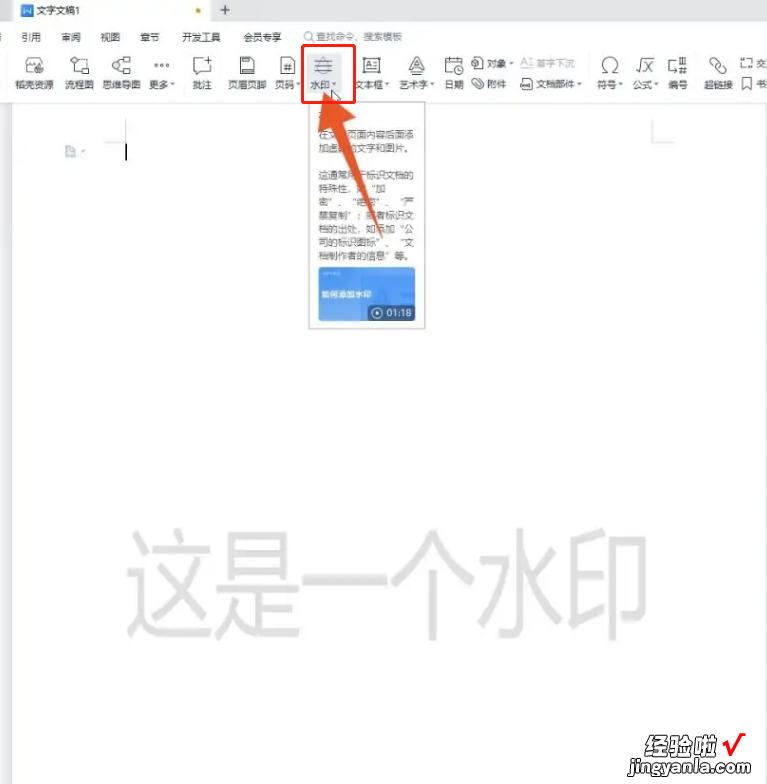
3、选择并点击水印设置菜单里面的最后一个删除文档中的水印就可以了 。
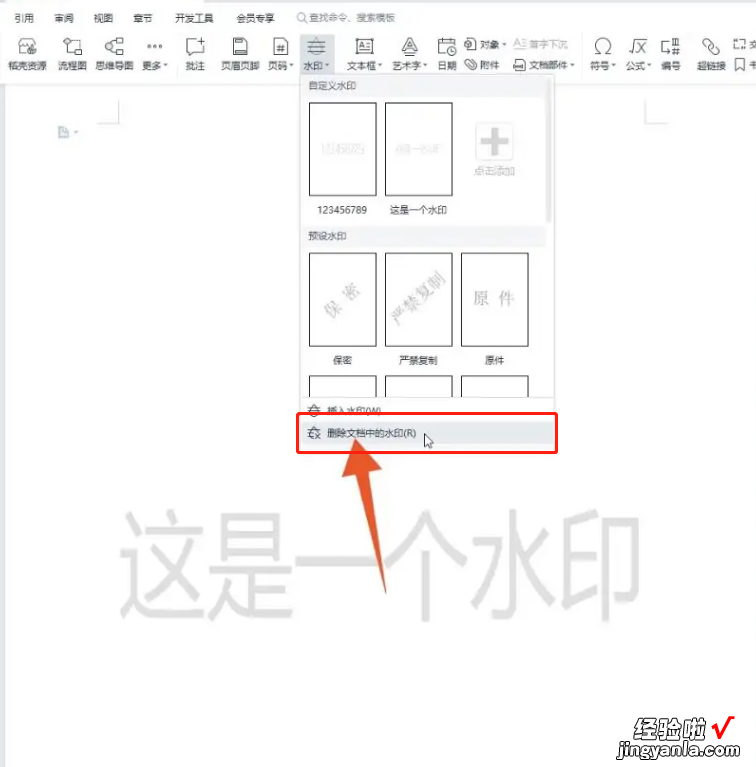
点击页眉删除
1、进入到wps文档界面后直接点击上方的插入选项卡 。
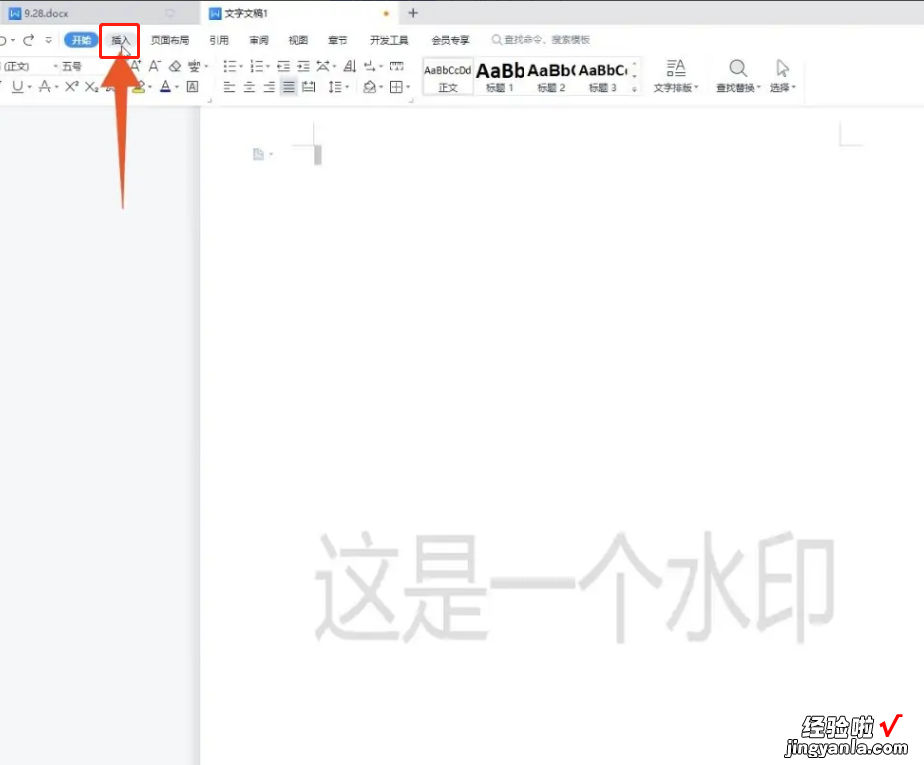
2、点击里面的页眉页脚按钮 , 进入到下一个界面后单击鼠标选中你的水印 。
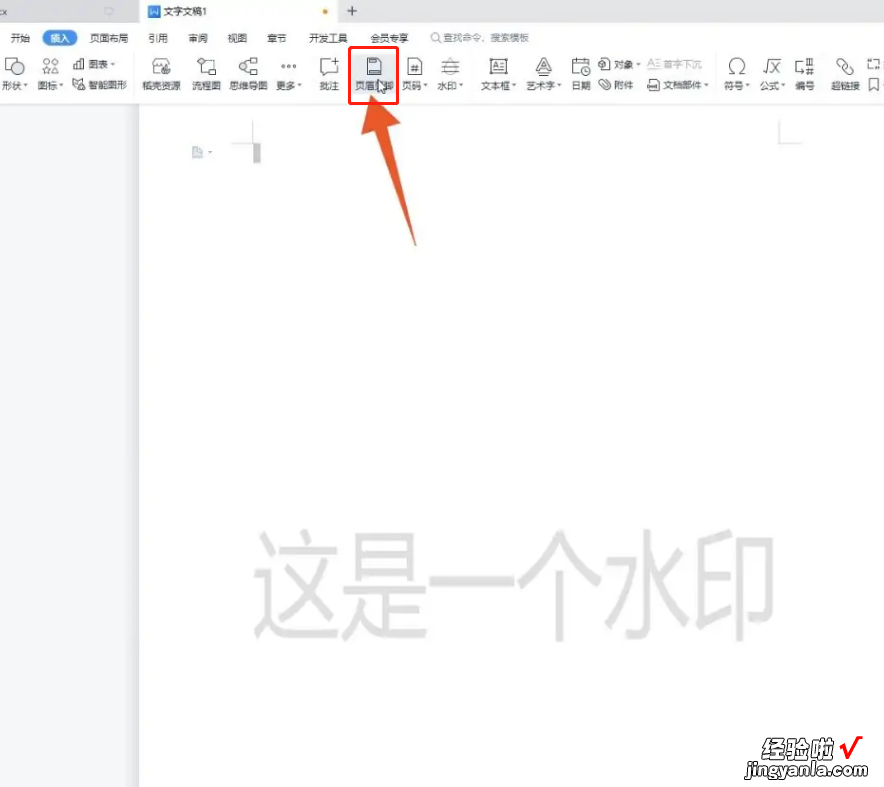
3、直接按下删除键删除这个水印,再点击上方的关闭按钮就可以了 。
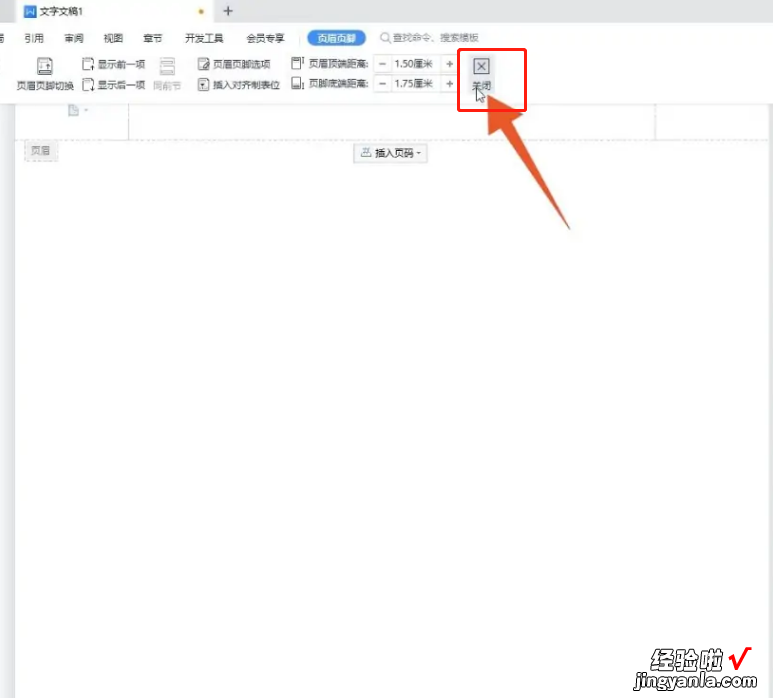
三、wps水印设置在哪里
- 首先打开要编辑的文档,然后点击上面的“插入”菜单
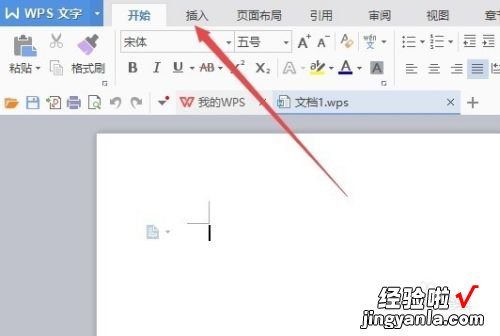
请点击输入图片描述
- 接着点击工具栏上的“水印”图标,在弹出的下拉菜单中点击“插入水印”菜单项 。
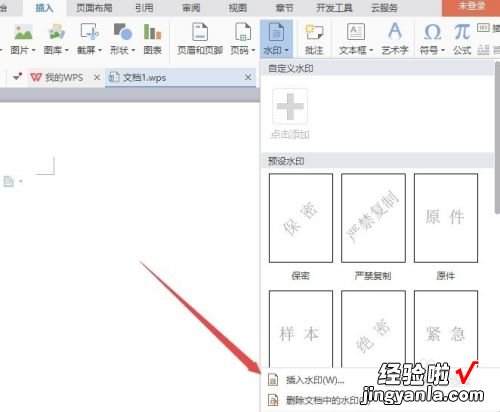
请点击输入图片描述
- 在水印设置窗口中 , 可以设置添加图片水印,或是添加文字水?。绻柚锰砑油计〉幕埃?选中“图片水印”前的复选框,然后点击“选择图片”按钮,然后选择要添加的图片,设置好图片的格式后就可以了 。
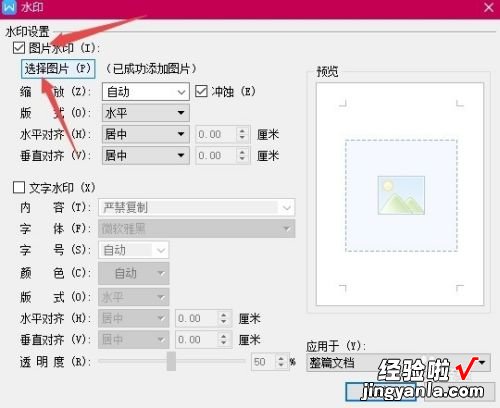
请点击输入图片描述
- 重点讲解一下文字水印,首先选中“文字水印”前的复选框 。
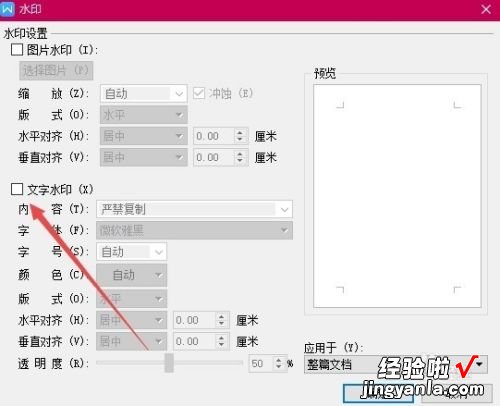
请点击输入图片描述
- 接下来在内容文本框中输入水印的内容 , 比如:百度经验,然后在下面设置好文字 的格式 , 包括字体、字号、颜色、版式等等,设置完成后点击确定按钮 。
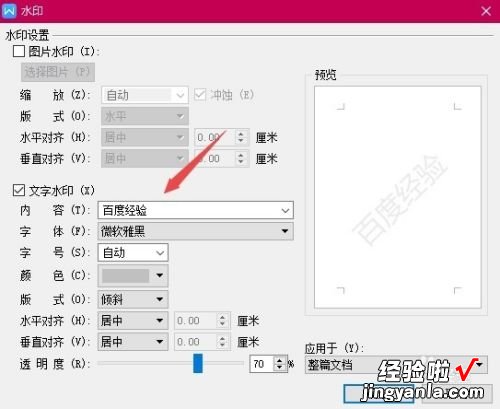
请点击输入图片描述
- 这时在编辑的文档中就可以看到刚刚插入的水印了 。

请点击输入图片描述
- 如果要删除水印也很简单,只需要点击工具栏上的“水印”图标,在弹出的下拉菜单中点击“删除文档中插入的水印”菜单项就可以了 。
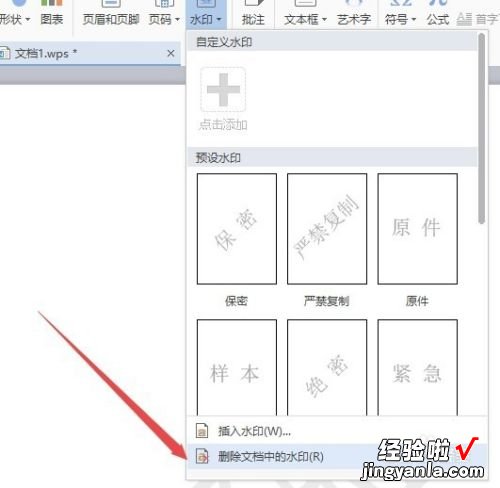
请点击输入图片描述
